在处理大量数据和安装多个程序时,用户往往会面临电脑存储空间不足的问题。此时,使用移动硬盘扩展存储空间成为一种常见解决方案。但是,许多人好奇:移动硬盘能...
2025-05-01 0 硬盘
在数字化时代,数据的存储和传输需求日益增长。移动硬盘作为一种便携式存储设备,因其大容量和易携带性受到广泛欢迎。但你是否知道,移动硬盘也可以实现联网使用,极大地方便了数据的共享和远程访问?本文将详细介绍移动硬盘联网使用的步骤,让你可以轻松掌握这一技能。
在开始之前,我们需要了解移动硬盘联网使用的前提条件:
1.移动硬盘:确保你的移动硬盘具有足够的存储空间,并且处于良好的工作状态。
2.联网设备:你需要一台具备网络功能的路由器,以及一台可以连接到这个网络的电脑或其他设备。
3.网络共享服务:通常,Windows系统的计算机可以利用“网络发现”和“文件和打印机共享”功能,而Mac用户则可以使用“文件共享”功能。
4.外置硬盘盒或无线移动硬盘:对于不支持网络共享的移动硬盘,可能需要通过外置硬盘盒或购买支持Wi-Fi连接的无线移动硬盘来实现联网。
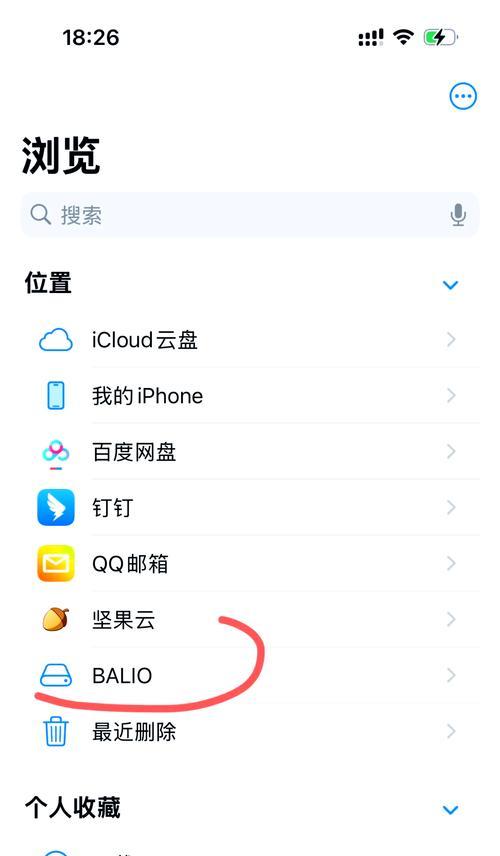
步骤1:连接移动硬盘
将移动硬盘连接到你的电脑上。对于外置硬盘盒,确保它正确连接到电源和网络,并且移动硬盘已经插入。
步骤2:配置网络共享
以Windows10为例,右键点击“此电脑”,选择“管理”,进入“计算机管理”界面。在左侧菜单中选择“系统工具”下的“共享文件夹”,然后点击“共享”。选择你的移动硬盘,右键点击选择“属性”,在弹出的窗口中切换到“共享”标签页,点击“高级共享”,勾选“共享此文件夹”,并设置好共享名称,然后点击“权限”为需要访问的用户或用户组赋予相应的读写权限。
对于Mac用户,打开“系统偏好设置”,选择“共享”,勾选“文件共享”,然后选择你的移动硬盘,点击“+”添加用户或用户组,并设置好访问权限。
步骤3:设置网络共享文件夹的访问权限
在Windows系统中,确保网络发现和文件和打印机共享功能是开启的。这可以在“网络和共享中心”中进行设置。在网络共享的设置中,还需要确保设备之间可以发现彼此。
步骤4:连接至移动硬盘
完成上述设置后,在同一网络下的另一台电脑或设备上,你可以通过“网络”找到设置共享的电脑,然后访问你设置的共享文件夹,从而实现移动硬盘的联网使用。
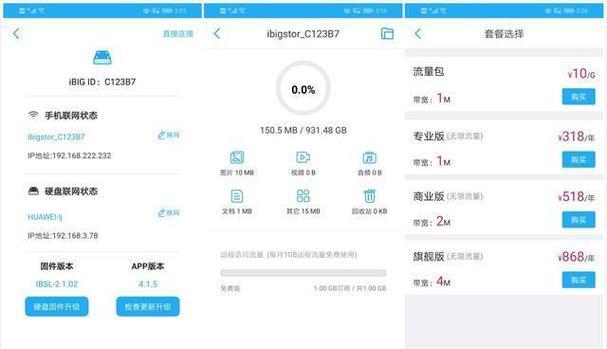
如果你的移动硬盘支持Wi-Fi连接,你可以通过以下步骤进行设置:
步骤1:安装移动硬盘配套软件
大部分无线移动硬盘在购买时都会附带专用的软件。你需要在电脑上安装这些软件,以帮助硬盘连接到无线网络。
步骤2:配置无线连接
启动配套软件,选择或创建一个无线网络,并输入网络的SSID和密码。软件一般会引导你完成无线网络的配置。
步骤3:连接到移动硬盘
配置完成后,在其他设备上搜索无线网络,找到你设置的移动硬盘名称,输入密码连接。之后,你就可以像访问局域网中的文件夹一样访问移动硬盘中的数据了。

问题1:连接失败或访问受限
解决方案:检查网络共享设置是否正确,确保移动硬盘与需要访问的设备处于同一局域网。同时,确认所有网络设置和防火墙配置允许设备间的通信。
问题2:速度慢
解决方案:检查无线移动硬盘的信号强度,确保其处于路由器的较佳覆盖范围内。如有必要,升级路由器,或者更换为有线连接方式以获得更快的速度。
问题3:安全性问题
解决方案:为移动硬盘设置一个强大的密码,并定期更新。确保你的网络是安全的,并且不要在不信任的网络环境下进行数据共享。
通过以上步骤,你能够将移动硬盘联网使用,大大增强数据的可访问性和便捷性。无论是从提高工作效率的角度,还是从个人数据管理的角度,掌握这一技能都是非常有益的。但请记住,安全设置和定期维护是保证数据安全的关键。希望本文提供的信息能帮助你顺利实现移动硬盘的联网使用,如果你有任何疑问或需要进一步的帮助,请随时联系我们。
标签: 硬盘
版权声明:本文内容由互联网用户自发贡献,该文观点仅代表作者本人。本站仅提供信息存储空间服务,不拥有所有权,不承担相关法律责任。如发现本站有涉嫌抄袭侵权/违法违规的内容, 请发送邮件至 3561739510@qq.com 举报,一经查实,本站将立刻删除。
相关文章

在处理大量数据和安装多个程序时,用户往往会面临电脑存储空间不足的问题。此时,使用移动硬盘扩展存储空间成为一种常见解决方案。但是,许多人好奇:移动硬盘能...
2025-05-01 0 硬盘
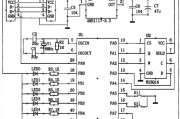
在数字化时代,移动硬盘成为我们存储和传输数据的重要工具。然而,数据安全问题一直是我们不能忽视的焦点。特别是在数据泄露频发的今天,对移动硬盘进行加密设置...
2025-04-26 21 硬盘

在数字化时代,移动硬盘成为我们存储和转移文件的得力助手,尤其是对于游戏玩家而言,移动硬盘中的游戏库更是其宝贵资产。然而,随着时间的推移,可能会遇到需要...
2025-04-22 12 硬盘

开篇核心突出随着数据存储需求的日益增长,移动硬盘成为了许多用户备份和转移大量数据的首选设备。本文将深度评测迷虎M7移动硬盘,为用户提供关于其性能、...
2025-04-20 17 硬盘

对于许多电脑用户来说,系统重装是一项必要但又相对复杂的技术任务。尤其是对于拥有华硕主板的用户,在没有光驱的情况下,使用移动硬盘重装系统成为了一种流行且...
2025-04-13 16 硬盘

饭团移动硬盘因其便携性与大容量深受用户喜爱,但初次安装和使用过程中可能会遇到一些问题。下面,我将详细指导您如何安装饭团移动硬盘,并提供常见问题的解决方...
2025-04-13 13 硬盘